Bonjour,
un deux en un aujourd'hui !
A la demande de Lillynet et de Coralie, un tuto pour le cadre coupé par un texte. Ci-après ma page pour illustration, qui fait d'ailleurs également l'illustration du dernier tuto de Malou: comment supprimer un objet ou une tâche indésirable sur une photo.
Ma page, réalisée avec le kit sport de studio-scrap:
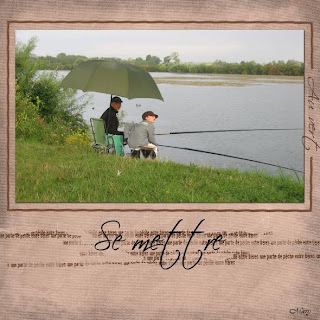
Astuce
Deux possibilités pour obtenir ce résultat d'encadrement...
1ere solution:
Utiliser un gabarit carré dans studio-scrap de base. Un clic dans "gabarit" choisir le carré 01 pour cela, un double clic dessus.
Ouvrir l'application "modifier les couleurs de l'objet...", (une palette de couleurs) un clic sur "fond transparent" et voici votre cadre...
Aller chercher un autre gabarit carré. Lui appliquer la couleur ou la texture de votre page de fond. Redimentionner et positionner le gabarit sur un des bords du premier, pour cacher la ligne. Si c'est une texture que vous avez choisie de mettre dans le gabarit, modifier le % du zoom dans l'application afficher/Masquer les propriétés de l'objet. Il vous faudra mettre le même que celui de la page de fond. Sélectionner le petit gabarit en mode photo (le mode bleu). Un clic sans relacher la souris et déplacer les bords bleus de manière à superposer le cadre bleu et votre page.
Ouvrir l'application "ajouter un texte artistique". Ecrire votre texte, le tourner à l'aide de l'application "rotation, miroir du gabarit" si vous souhaitez le placer sur l'un des côtés. Le positionner. Et zou !
2ème solution:
Dans les embellissements de studio-scrap, choisir une ligne artistique qui vous convienne: il s'agit ici de l'élastique terre du kit sport.
Un clic pour la sélectionner, faire "ajouter une ligne artistique" (le plus vert avec une ligne bleue).
Une fenêtre s'ouvre...à l'aide du menu déroulant choisir le carré...s'il est ouvert, tant mieux, sinon décocher "boucler le motif". OK
Votre carré n'a que trois côtés. Il vous faudra ajouter deux points, pour cela un clic dans "ajouter un point dans la courbe". Un clic sur la ligne, juste au dessus d'un des deux points jaunes à l'endroit où le carré n'est pas fermé. Tirer sur le dernier points avec votre souris, afin de fermer le carré...mais pas complètement.
Effectuer la même opération de l'autre côté...
Redimentionner votre carré pour encadrer votre photo correctement.
Ouvrir l'application "ajouter un texte artistique". Ecrire votre texte. OK. Le faire pivoter si besoin.
Bon scrap !
Il faut que je vous montre l'avant et l'après de ma photo retouchée, à l'aide du tuto de Malou. Le pot rouge faisait un peu tâche...
un deux en un aujourd'hui !
A la demande de Lillynet et de Coralie, un tuto pour le cadre coupé par un texte. Ci-après ma page pour illustration, qui fait d'ailleurs également l'illustration du dernier tuto de Malou: comment supprimer un objet ou une tâche indésirable sur une photo.
Ma page, réalisée avec le kit sport de studio-scrap:
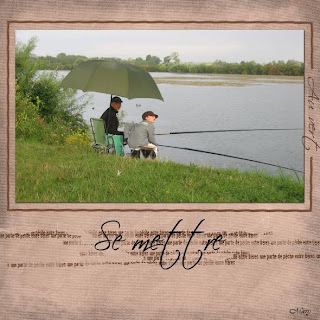
Astuce
Deux possibilités pour obtenir ce résultat d'encadrement...
1ere solution:
Utiliser un gabarit carré dans studio-scrap de base. Un clic dans "gabarit" choisir le carré 01 pour cela, un double clic dessus.
Ouvrir l'application "modifier les couleurs de l'objet...", (une palette de couleurs) un clic sur "fond transparent" et voici votre cadre...
Aller chercher un autre gabarit carré. Lui appliquer la couleur ou la texture de votre page de fond. Redimentionner et positionner le gabarit sur un des bords du premier, pour cacher la ligne. Si c'est une texture que vous avez choisie de mettre dans le gabarit, modifier le % du zoom dans l'application afficher/Masquer les propriétés de l'objet. Il vous faudra mettre le même que celui de la page de fond. Sélectionner le petit gabarit en mode photo (le mode bleu). Un clic sans relacher la souris et déplacer les bords bleus de manière à superposer le cadre bleu et votre page.
Ouvrir l'application "ajouter un texte artistique". Ecrire votre texte, le tourner à l'aide de l'application "rotation, miroir du gabarit" si vous souhaitez le placer sur l'un des côtés. Le positionner. Et zou !
2ème solution:
Dans les embellissements de studio-scrap, choisir une ligne artistique qui vous convienne: il s'agit ici de l'élastique terre du kit sport.
Un clic pour la sélectionner, faire "ajouter une ligne artistique" (le plus vert avec une ligne bleue).
Une fenêtre s'ouvre...à l'aide du menu déroulant choisir le carré...s'il est ouvert, tant mieux, sinon décocher "boucler le motif". OK
Votre carré n'a que trois côtés. Il vous faudra ajouter deux points, pour cela un clic dans "ajouter un point dans la courbe". Un clic sur la ligne, juste au dessus d'un des deux points jaunes à l'endroit où le carré n'est pas fermé. Tirer sur le dernier points avec votre souris, afin de fermer le carré...mais pas complètement.
Effectuer la même opération de l'autre côté...
Redimentionner votre carré pour encadrer votre photo correctement.
Ouvrir l'application "ajouter un texte artistique". Ecrire votre texte. OK. Le faire pivoter si besoin.
Bon scrap !
Il faut que je vous montre l'avant et l'après de ma photo retouchée, à l'aide du tuto de Malou. Le pot rouge faisait un peu tâche...
Merci Malou !







Je vois que tu fonctionnes toujours à 100 à l'heure !
RépondreSupprimerTon association avec Malou est super. Grâce à vous 2 les pages évoluent en technique à toute vitesse.
Bravo, bravo, bravo !
Bizzzzzzzzzz
Evelyne
Jolie page avec la mise en pratique de "plusieurs astuces".
RépondreSupprimerRésultat très sympa comme toujours !!!
Super!!! tu sais vraiment y faire avec le Gimp ;)
RépondreSupprimerQuelle gentillesse et rapidité!!merci, les explications toujours très claires...je viens de me régaler..à les mettre en pratique
RépondreSupprimerBonne soirée
Coralie
Formidable !
RépondreSupprimermerci à vous deux, Malou et Marylou et comme dit Evelyne, ça va à toute vitesse et il va falloir que je mette les bouchées doubles pour rattraper mon retard !
bizzzzz
Super vos astuces et vos pages. Merci pour vos conseils. Malgré vos explications très claires, je n'arrive pas à effacer un objet sur une photo.
RépondreSupprimerSuis novice sur gimp.J'ai du retard !!!!!
Encore bravo pour vos pages.
Merci à tous !!!
RépondreSupprimerMapauli n'hésitez surtout pas à contacter Malou sur son site pour GIMP. Elle est géniale et se fera un plaisir de vous répondre ;-)
Je crie au secours très souvent moi aussi!!!
bon scrap !